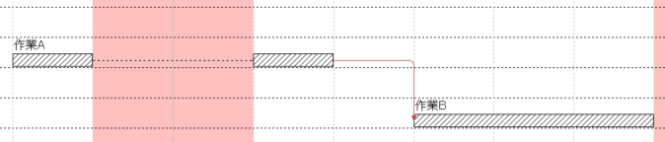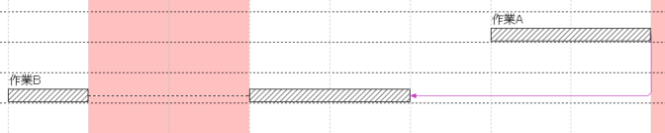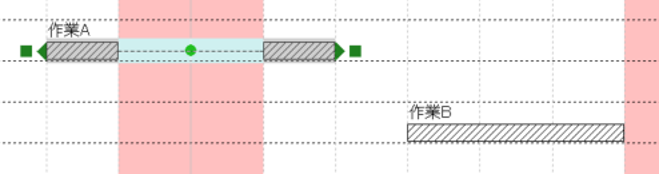工程’sOrario:コンストレイントについて
|
‐目次‐
|
※ページ内の画像はクリックすることで、拡大してご覧いただけます
①コンストレイントとは?
バーチャート上ではバーを結ぶ矢印として表現されます。
コンストレイントを使用すると便利な点!
ある作業について日程が変更になったり、期間が変更になった際にコンストレイント(作業同士を結ぶ矢印)が結ばれていると後続の作業にも変更が”自動的”に反映されます。
また、日程計算(詳しくはこちら)も使えるようになります。
※コンストレイントは作業バーとマイルストーン、又はマイルストーン同士で設定することも可能となっております。
※ツールメニュー「後続移動」がonになっている必要があります(下記画像参照)。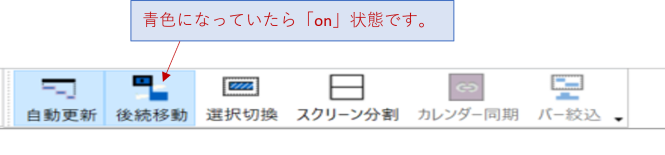
②コンストレイントの種類は?
コンストレイントの色について:作業バーの依存関係の違いで色が異なります。
コンストレイントにはFS、FF、SF、SSの4つの種別があります。
|
FS(Finish-to-Start) 作業Aの終了日と作業Bの開始日が結ばれています。作業Aが終了したら作業Bを開始できることを意味します。 |
|
FF(Finish-to-Finish) 作業Aの終了日と作業Bの終了日が結ばれています。作業Aが終了したら作業Bも終了できることを意味します。 |
|
SF(Start-to-Finish) 作業Aの開始日と作業Bの終了日が結ばれています。作業Aが開始したら作業Bは終了できることを意味します。 |
|
SS(Start-to-Start) 作業Aの開始日と作業Bの開始日が結ばれています。作業Aが開始したら作業Bも開始できることを意味します。 |
③コンストレイントの引き方
※今回はFSの引き方を例としてご紹介しております。
★操作方法
①コンストレイントの始点となる作業バーをクリックして選択します。
②選択されたバーの両端には四角形のマーカー(■)が表示されます。
左端のマーカーは開始日、右端のマーカーは終了日を表しています。
作成したいコンストレイントの種別に応じて、どちらか一方のマーカーの上をクリックしてからマウスを移動します。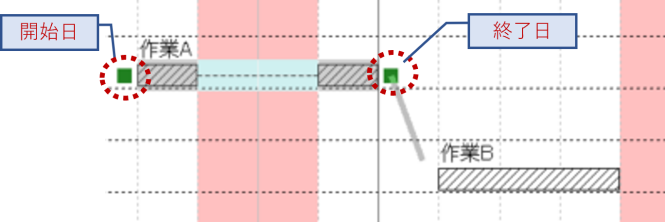
※■の上をクリックした状態で[Esc]キー若しくは右クリックにて、コンストレイント作成の操作をキャンセルします。
③マウスをコンストレイントの終点となるバーの上に移動すると、バーの両端に四角形のマーカー(■)が表示されます。
作成したいコンストレイントの種別に応じて、どちらか一方に近い場所をクリックすると2つの作業を結ぶコンストレイントが作成されます。
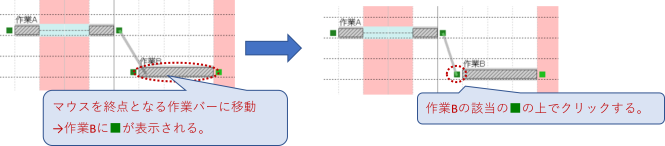
④作業Aから作業BへのFS(Finish-to-Start)のコンストレイントが引けました!

※おまけ…
引いたコンストレイントの線が細いと感じたとき…
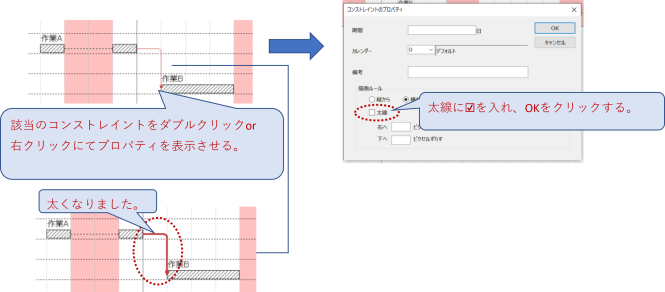
★コンストレイントを削除したい場合★
①削除したいコンストレイントを選択します。

②次の三つの内いずれかの操作をすると、選択したコンストレイントが削除されます。
• 右クリック>[削除]を選択します。
•[Delete]キーを押します。
• ツールバー[編集]>[削除]を選択します。
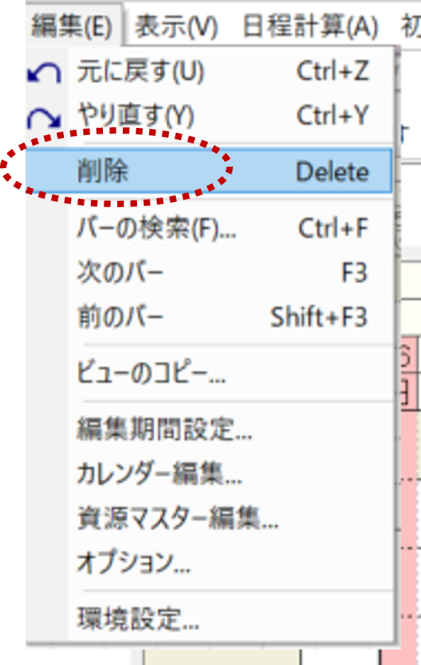
|
★コンストレイントに関する過去のメルマガ |
いかがでしょうか。
ぜひ、コンストレイントを活用してみてください!
ウェッブアイ製品に関する機能や操作方法のお問合せはもちろんのこと、
業務でのお困りごとやご意見なども、下記製品サポートまでお気軽にご連絡ください。
| ウェッブアイ製品サポート 電話番号: 03-3570-2392 メールアドレス: pmsupport@webi.co.jp 受付時間: 9:30~17:30 (土日祝日および弊社休業日を除く) |